Auch wenn viele das nicht wissen, Ihr Linux-Desktopist perfekt für das Hosten von Netzwerkanwendungen. Dinge wie ein schneller Linux-Spieleserver, TeamSpeak oder eine Netzwerkfreigabe für andere Computer kommen in den Sinn. Das Problem beim Hosten einer Netzwerkfreigabe besteht darin, dass Sie eine dedizierte IP-Adresse benötigen. Die einfachste Möglichkeit, eine statische IP-Adresse auf dem Linux-Desktop einzurichten, bietet das Netzwerkverwaltungstool, das in den meisten Desktop-Umgebungen enthalten ist.
Das Netzwerkmanagement-Tool ist ein Tool, das machtDas Arbeiten mit Netzwerkeinstellungen unter Linux ist einfacher. Beginnen Sie, indem Sie das Netzwerksymbol in der Taskleiste, im Bedienfeld usw. suchen. Klicken Sie auf das Symbol und suchen Sie eine Option mit der Aufschrift „Network Connections“ (Netzwerkverbindungen). Wählen Sie die Option "Netzwerkverbindungen", um ein Menü mit verschiedenen Netzwerkgeräten zu öffnen.

Suchen Sie im Menü Ihr Standard-Netzwerkgerät. Wenn Sie beispielsweise eine WLAN-Verbindung verwenden, ist Ihr Standardgerät möglicherweise "Wlan0". Ethernet kann "Enp3s0" oder "Eth0" sein. Normalerweise gibt es nur ein Netzwerkgerät, sodass es nicht schwierig ist, es zu finden. Nicht sicher, welches das richtige ist? Eine gute Möglichkeit, dies herauszufinden, besteht darin, den folgenden Terminalbefehl auszuführen:
ip addr show
Das Netzwerkgerät mit einer lokalen IP - Adresse (z 192.168.X) ist diejenige, die Sie im Netzwerk-Manager möchten. Wenn Sie das richtige Gerät für die Bearbeitung über das Terminal festgelegt haben, kehren Sie zum Fenster "Netzwerkverbindungen" zurück, markieren Sie das Gerät und klicken Sie auf das Zahnradsymbol.
Stellen Sie zu diesem Zeitpunkt fest, ob Ihr Netzwerk verwendet wirdIPv4 oder IPv6. Meistens nutzen Consumer-Router IPv6 noch nicht, daher ist es unwahrscheinlich, dass Sie es verwenden. Lesen Sie das Handbuch Ihres Routers, um sicherzugehen.
Wechseln Sie zur Registerkarte IPv4, und suchen Sie das entsprechende Menü"Automatisch". Ändern Sie es in "Manuell" und fahren Sie dann mit dem Abschnitt "Adressen" fort. Klicken Sie auf die Schaltfläche "Hinzufügen" und geben Sie zunächst die IP-Adresse ein, die Sie Ihrem PC im Bereich "Adresse" geben möchten.
Hinweis: Eine gute Möglichkeit, eine statische IP-Adresse unter Linux einzurichten, besteht darin, die bereits vorhandene dauerhaft festzulegen. Lauf IP-Adresse anzeigen wieder zu finden.
Wechseln Sie nach dem Eingeben einer IP-Adresse in den Bereich "Netzmaske". Um Ihre Netzmaske zu finden, öffnen Sie ein Terminal und führen Sie den folgenden Befehl aus:
ifconfig | grep netmask
Geben Sie die IP-Adresse ein, die nach dem roten Text „netmask“ angezeigt wird. Ein Beispiel für eine Netzmaske wäre 255.0.0.0. Wenn Sie mit dem Ausfüllen des Abschnitts „Netzmaske“ fertig sind, fahren Sie mit „Gateway“ fort.
In der Regel ist ein Gateway die IP-Adresse Ihres Routers. Wenn Sie über das Netzwerk mit auf die Weboberfläche Ihres Routers zugreifen 192.168.1.1, das ist die IP, die für das Gateway benötigt wird. Sie sind sich nicht sicher, wie die IP-Adresse Ihres Routers lautet? Lesen Sie das Handbuch, das dem Router beiliegt, da es Informationen dazu enthält. Alternativ können Sie im Internet nachsehen oder ein Terminal öffnen und es versuchen ip route.
Laufen ip route zeigt Ihnen die Route an, über die Ihre aktuelle Netzwerkverbindung hergestellt wurde. Dies ist eine großartige Möglichkeit, Informationen auf Ihrem Netzwerk-Gateway usw. zu isolieren.
ip route
Die Gateway-Adresse ist die IP-Adresse, die nach "Standard über" angezeigt wird. Geben Sie diese Informationen in den Abschnitt Gateway des Network Manager-Tools ein.
Ausfüllen von "Adresse", "Netzmaske" und "Gateway"Damit ist es Zeit, die DNS-Einstellungen vorzunehmen. Normalerweise verwendet Linux DHCP, um Netzwerkinformationen automatisch zu ermitteln und alles, einschließlich DNS, automatisch zuzuweisen. Da eine manuelle IP-Adresse festgelegt werden soll, müssen Sie einen lokalen DNS-Server angeben. Zum Glück ist der lokale DNS-Server das Gateway.
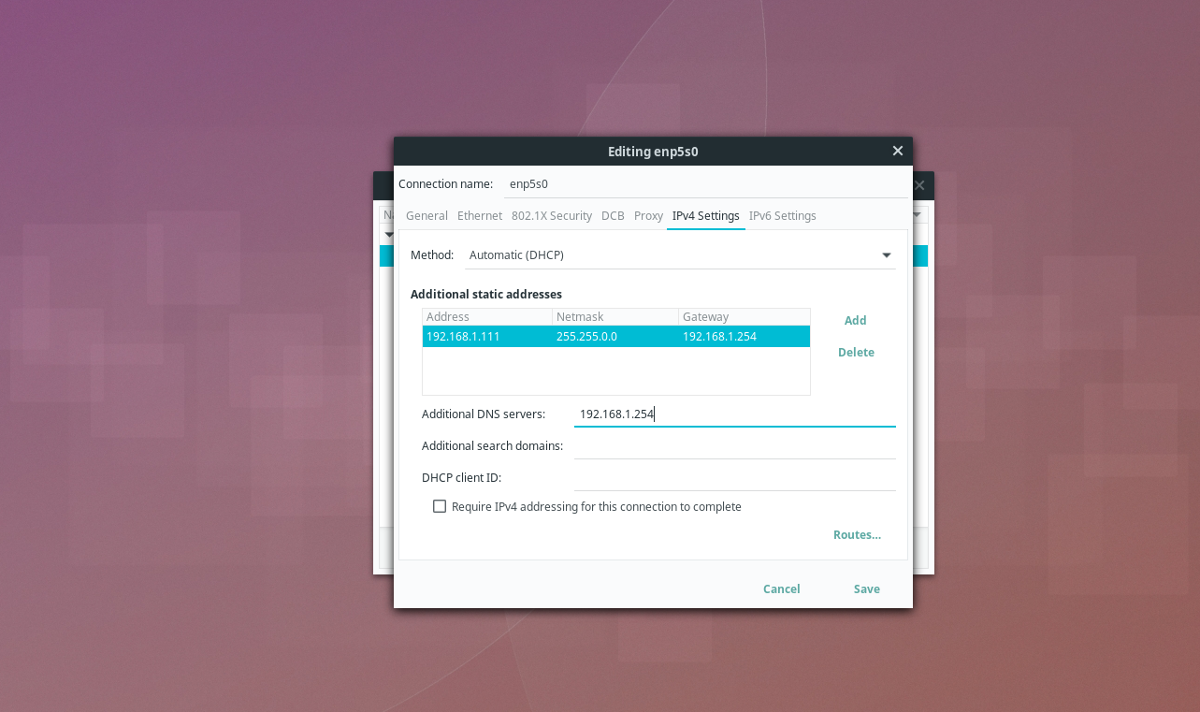
Geben Sie unter Zusätzliche DNS-Server die IP-Adresse ein, die Sie im Abschnitt „Gateway“ hinzugefügt haben. Wenn alle Informationen gut aussehen, klicken Sie auf die Schaltfläche "Speichern", um den Vorgang abzuschließen.
Netzwerkinformationen finden
Mit den obigen Befehlen im Terminal zuFinden Sie schnell heraus, ob die Netzmaske, das Gateway und das lokale DNS möglicherweise komplex sind. Wenn Sie eine statische IP-Adresse einrichten möchten, sich aber nicht mit dem Terminal befassen möchten, gibt es über Network Manager eine alternative Möglichkeit.
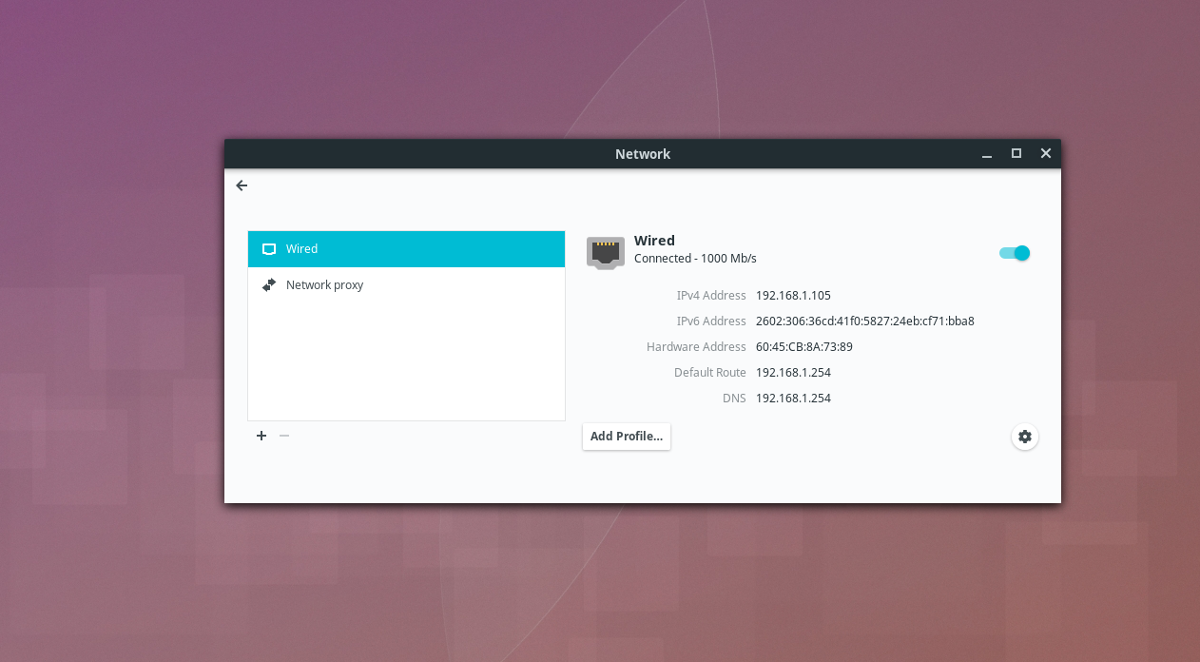
Um diese Informationen zu finden, klicken Sie auf das NetzwerksymbolWählen Sie in Ihrem Panel "Netzwerkeinstellungen". Es werden alle Informationen auf der Seite angezeigt. Hier werden Ihre interne IP-Adresse (IPv4 / .IPv6), das Gateway und DNS angezeigt.
Änderungen aktivieren
Neue Netzwerkeinstellungen werden normalerweise automatisch angewendetin Network Manager. Wenn Sie auf Speichern geklickt haben und nichts passiert ist, wählen Sie das Netzwerksymbol erneut aus und klicken Sie auf "Netzwerkeinstellungen". Dies zeigt das Netzwerk sowie Geräte, die mit Dingen verbunden sind. Suchen Sie unter dem Netzwerkgerät, für das Sie eine statische IP-Adresse eingerichtet haben, nach einem Ein / Aus-Schieberegler. Klicken Sie in die Aus-Position, um das Gerät schnell auszuschalten. Warten Sie einige Sekunden und klicken Sie dann wieder auf.
Wenn Sie das Gerät ein- und ausschalten, wird dies erzwungenVerbinden Sie sich erneut mit dem Netzwerk und verwenden Sie die neuen Einstellungen. Alternativ können Sie nach dem Einrichten der neuen Netzwerkverbindungseinstellungen Ihren Linux-PC neu starten, um die neuen Einstellungen zu verwenden.













Bemerkungen